Дискът е защитена срещу запис, Windows 7 на живот
"Моят флаш памет е започнала да се даде:" Дискът е защитена срещу запис. Премахване на защита или да използвате друг диск. " Какво трябва да направя? "
доста често на различни компютърни форуми.
Тази малка част от съвети, споделя собствения си опит в решаване на проблемите.

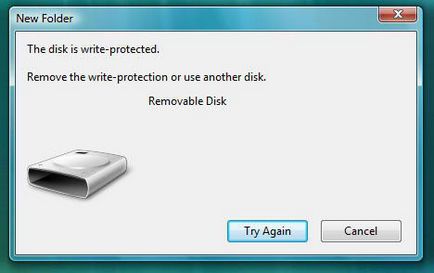
Така че, практиката показва, че собствениците на проблемните USB дискове с появата на такива съобщения са склонни да губят възможност да:
Достъп до носител за съхранение;
Записване и изтриване на данни за носителя на запис;
Какво може да се направи в такива случаи?
Стъпка 1: Проверете механичните ключ заключва записите.
Хардуер защита запис във формата на незабележим ключ от страна на тялото са почти всички карти SD-памет, която се определя като Windows преносими устройства.

Отстранете уреда от компютъра и да се провери позицията на превключвателя. Ако е в разрешението за запис, или записващо устройство не заключва ключа пристъпи към следващите стъпки.
Стъпка 2: Проверка на системния регистър.

Причината за грешките при запис в някои случаи може да има промяна на щетата / настройките в системния регистър.
Open regedit.exe и отворете
В десния панел щракнете двукратно върху Start. Започнете настройката по подразбиране е 3 (запис активирани):
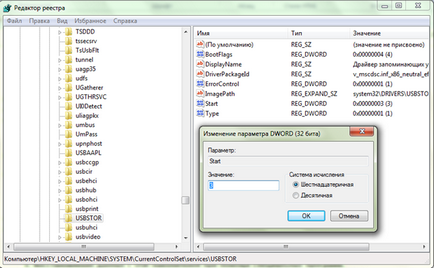
Ако проблемът продължава, след това действие, преминете към стъпка 3.
Стъпка 3: Форматиране на USB-устройство.

Има няколко начина за форматиране на диск, като познат на повечето потребители на графичния потребителски интерфейс.
От контекстното меню на Windows Explorer:
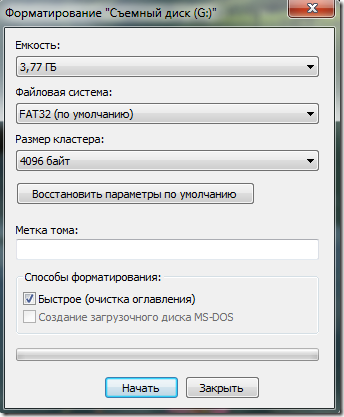
Направете от Windows "Disk Management":
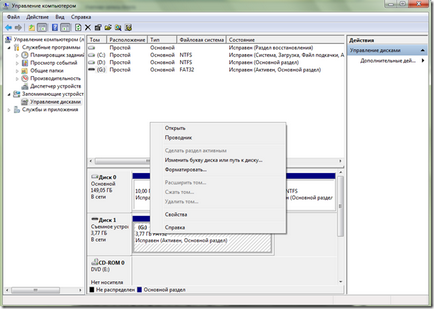
По различни причини, може да се сблъскат с невъзможността на методи диск форматиране изброени по-горе. В този случай има прибегне до вариант с помощта на командния ред на конзолата.
За това аз препоръчвам да обувка в безопасен режим (изберете режима на изтегляне в Windows, като натиснете клавиша F8 в началото на стартиране на системата). След това отворете командния ред (cmd.exe) като администратор.
Формат G: / Q / FS: FAT32
където G: - писмото на системата с USB дискове (USB Flash Drive), / Q - бърз вариант формат и / Ф: FAT32 - параметрите, определени от файловата система.

По принцип, на файловата система се посочват параметър тип, когато форматирате флаш карти не е задължително, тъй като командата по подразбиране ФОРМАТ форматира диска в FS, който беше първоначално определени за диска. Що се отнася до формата на външни USB дискове да бъдат използвани за инсталирането на операционна система, или за съхранение на големи обеми от данни, в тези случаи, трябва да приложите настройките / Ф: NTFS. като NTFS файлова система позволява на файлове по-големи от 4 GB. Пълен списък на параметри (клавиши) команди формат могат да бъдат достъпни чрез въвеждане на помощта на формата на командния ред.
Стъпка 4: Възстановяване на данни от USB-устройства, с помощта на специални програми.
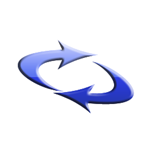
Успешно форматиране на флаш паметта ни позволява да се продължи с работата на възстановяване на данни. Много производители на USB дискове предлагат собствени комунални услуги за решаване на проблема с устройството (формат, отключване на възстановяване на данни), като например Kingston DataTraveler. Но можете да използвате и гъвкав: HP USB Disk Storage Format Tool. R.saver. PhotoRec (добре възстановява снимка). За да възстановите информация и се опитват да използват тези услуги. Те успешно се изведат данни, дори и след форматиране, а след това се презапише диска, но може да помогне само ако файловата система не е повреден.
В заключение, бих препоръчал също да се търси още един полезен сайт. Информация, която е изцяло посветена на темата при отстраняване на неизправности различни проблеми с данни USB дискове.
Желая Ви успешна кандидатура!
В случай на вътрешни дискове в Windows 7, който, когато се добавят чрез конзолата за управление на Disk (Control Panel - Administrative Tools - управление на компютъра - Disk Management) е създадена атрибут "само за четене", се препоръчва да се използва, наречен от командния ред е вградена в Windows 7 програма diskpart.exe. Тя позволява, по-специално, за да промените атрибута на диск / обем / дял, изключвате / включвате устройството. Пълният списък от команди се показва, когато щракнете върху знака "?".
списък с кола се показва на командата списък. Избор на диска, за които операцията ще бъде извършена - команда изберете диск писмо. Като номер наименование, използвано 0,1.2 .... докладвано от командата списък. Промяна на атрибутите, превозвани на командата атрибути.
За пълна помощ за команда на тази програма е да въведете помощ команда.
Генадий, вие сте всичко, което сте написали? ))) Тема на статията за нещо съвсем различно.
Благодаря ви много, помогна))
Само първо почистих регистъра флаш устройството, а след това използвайте командния ред.
Благодаря ви много за вашата помощ;) се възползва от най-първата стъпка. Аз дори не знаех за този фокус - удобен нещо;)
Опитах чрез ПМС, той не успя. Той пише форматиране не е възможно. Този обем е защитена срещу запис!
Това не помогна
C: \ Documents и Settings \ главина> I Формат: / Q / FS: FAT32
Създава се нов диск в устройството I:
и натиснете ENTER ...
Типа на файловата система: RAW.
Новият файловата система: FAT32.
Бързо Формат: 14996 MB
Форматирането не е възможно. Този обем е защитена срещу запис.
въпреки че няма как да деактивирате защитата ...
Това не помогна
C: \ Documents и Settings \ главина> I Формат: / Q / FS: FAT32
Създава се нов диск в устройството I:
и натиснете ENTER ...
Типа на файловата система: RAW.
Новият файловата система: FAT32.
Бързо Формат: 8000 MB
Форматирането не е възможно. Този обем е защитена срещу запис.
въпреки че няма как да деактивирате защитата ...